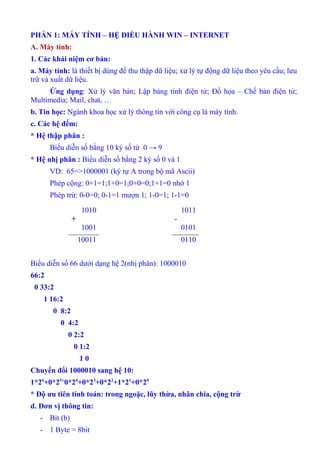
Bai hoc vi tinh word-excel
- 1. PHẦN 1: MÁY TÍNH – HỆ ĐIỀU HÀNH WIN – INTERNET A. Máy tính: 1. Các khái niệm cơ bản: a. Máy tính: là thiết bị dùng để thu thập dữ liệu; xử lý tự động dữ liệu theo yêu cầu; lưu trữ và xuất dữ liệu. Ứng dụng: Xử lý văn bản; Lập bảng tính điện tử; Đồ họa – Chế bản điện tử; Multimedia; Mail, chat, … b. Tin học: Ngành khoa học xử lý thông tin với công cụ là máy tính. c. Các hệ đếm: * Hệ thập phân : Biểu diễn số bằng 10 ký số từ 0 → 9 * Hệ nhị phân : Biểu diễn số bằng 2 ký số 0 và 1 VD: 65=>1000001 (ký tự A trong bộ mã Ascii) Phép cộng: 0+1=1;1+0=1;0+0=0;1+1=0 nhớ 1 Phép trừ: 0-0=0; 0-1=1 mượn 1; 1-0=1; 1-1=0 1010 1011 + - 1001 0101 10011 0110 Biểu diễn số 66 dưới dạng hệ 2(nhị phân): 1000010 66:2 0 33:2 1 16:2 0 8:2 0 4:2 0 2:2 0 1:2 1 0 Chuyển đổi 1000010 sang hệ 10: 1*26 +0*25+ 0*24 +0*23 +0*22 +1*21 +0*20 * Độ ưu tiên tính toán: trong ngoặc, lũy thừa, nhân chia, cộng trừ d. Đơn vị thông tin: - Bit (b) - 1 Byte = 8bit
- 2. - 1 Kylobyte (KB) = 1024B - 1 Megabyte (MB) = 1024KB - 1 Gigabyte (GB) = 1024MB - 1 Terabyte (TB) = 1024GB e. Đơn vị truyền thông tin: - Bps (bit per second); - Kbps = 1000bps; - Mbps = 1000Kbps; - Gbps = 1000Mbps 2.Tổng quan về máy vi tính: a. Phần cứng (Hardware): - CPU (Central Proccessing Unit): Bộ xử lý trung tâm, gồm: + Đơn vị điều khiển CU (Control Unit): Khối điều khiển. Giải mã lệnh và tạo ra tín hiệu điều khiển mọi hoạt động của máy. + Đơn vị số học và luận lý ALU (Arithmetic And Logic Unit): Khối xử lý tính toán số học và luận lý Đơn vị đo tốc độ CPU: Hz (các bội số của Hz: MHz, GHz) - Bộ nhớ trong/chính (Main memory) + ROM (Read Only Memory): Bộ nhớ chỉ đọc (do nhà sản xuất cài đặt sẵn vào máy tính). Không mất dữ liệu khi mất nguồn. + RAM (Random Access Memory): Bộ nhớ ngẫu nhiên (lưu trữ tạm thời những thông tin đã xử lý và chưa xử lý). Chức năng: Đọc/ghi, Mất dữ liệu khi mất nguồn. - Thiết Bị Ngoại Vi: Thiết Bị Nhập, Thiết Bị Xuất, Thiết Bị Lưu Trữ + Thiết bị nhập (Input Devices): Nhập thông tin từ bên ngoài vào máy tính - Nhập ký tự & số: Bàn phím (Keyboard), máy quét (Scanner) - Nhập hình ảnh: Máy hình kỹ thuật số, máy quét (Scanner), Webcam, Camera - Chuột (Mouse) + Thiết bị xuất (Output Devices): Hiển thị thông tin đã xử lý và chưa xử lý – Màn hình (Monitor): LCD; CRT – Máy in (Printer): Laser; Phun; Kim – Máy vẽ (Plotter) – … + Thiết bị lưu trữ (bộ nhớ ngoài): Lưu trữ, truy xuất dữ liệu Các thiết bị thông dụng: - Ổ điã mềm (FDD= Flopy Disk Drive) - Ổ đĩa Flash (thẻ nhớ hay còn gọi là USB) 2
- 3. - Ổ đĩa cứng (HDD= Hard Disk Drive) - Ổ đĩa quang (CD, DVD) Lưu ý: bộ nhớ ngoài là thiết bị nhập/xuất. b. Phần mềm (Software): Chương trình và dữ liệu dùng để giải quyết một vấn đề nào đó trên máy tính. + Phần mềm hệ thống (System): Là các phần mềm có chức năng: - Tổ chức và quản lý tài nguyên của máy tính. - Tạo mối quan hệ giữa các thiết bị với nhau. + Phần mềm ứng dụng (Application): Là các phần mềm giải quyết các vấn đề cụ thể trong cuộc sống hằng ngày… Ví dụ: Xử lý văn bản: Word; Lập bảng tính: Excel; Xử lý hình ảnh: Photoshop, Corel Draw, … B. Hệ điều hành Windows: 1. Chức năng: - Quản lý tài nguyên của máy vi tính - Giao tiếp giữa người sử dụng và máy tính 2. Giao diện Windows: Desktop với các icon; nút Start; Taskbar 3. Một số khái niệm & chức năng cơ bản: * Tập tin (file): Đơn vị lưu trữ dữ liệu nhỏ nhất trên trên đĩa. Mỗi tập tin được đặt một tên riêng. * Ổ đĩa: HĐH Windows dùng các chữ cái kèm dấu hai chấm (:) để đặt tên cho một ổ đĩa. Vi dụ: A:, B: (dành cho ổ dĩa mềm); C:, D: … dành cho ổ đĩa cứng; E: F: … dành cho các ổ đĩa khác * Thư mục (Folder): Nơi lưu trữ tập tin theo từng nhóm trên đĩa. Thư mục có thể chứa nhiều thư mục con và có thể lồng nhau thành nhiều cấp. HĐH Windows quản lý đĩa theo dạng cây thư mục. Thư mục cấp cao nhất gọi là thư mục gốc (). * Đường dẫn (Path): Chỉ đến vị trí lưu trữ thư mục và tập tin trên đĩa. Ví dụ: D:MyDocHosoPhieuDuThi.Doc Trong đó: D: là ổ đĩa; MyDocHoso chỉ thư mục chứa tập tin; PhieuDuThi.Doc là tên tập tin. Các dấu là dấu phân cách thư mục. Một số lưu ý: - Những ký tự không được dùng trong tên tập tin & folder: / : * ? “ < > | - Trong cùng một folder không được đặt trùng tên. - Dấu đi liền sau ổ đĩa gọi là thư mục gốc. - .. : ký hiệu chỉ folder cha. - . : ký hiệu chỉ folder hiện hành. 3
- 4. - Sử dụng ký tự đại diện khi tìm file & folder: - *: đại diện cho nhiều ký tự bất kỳ - ?: đại diện cho một ký tự bất kỳ Ví dụ: *.doc ; on*.* ; t???.txt a. Khởi động & Chấm dứt * Có thể khởi động máy từ đĩa cứng, đĩa mềm, đĩa CD. * Kích hoạt cửa sổ Window Security: Ctrl + Alt + Del * Chấm dứt: Start → Shutdown b. Các thành phần cơ bản của cửa sổ * Title bar * Các nút Min, Max/Restore, Close * Menu Box * Menu Bar * Scroll Bar * Border c. Các dạng cửa sổ: * Application window (Alt+Tab: chuyển /chọn cửa sổ ứng dụng; Alt+F4: đóng cửa sổ ứng dụng). * Document window (không có menu bar) * Dialog box (không có nút min/max; không có scroll bar) * Message Box (không có nút min/max; không có scroll bar; không thể thay đổi kích thước) Các thành phần thuờng gặp trong Dialog Box: Text Box, Combo Box, List Box, Check Box, Radio Button, Command Button, … d. Tìm file & folder: * Start → Search 4. Một số công cụ khác: a. Sử dụng trình My computer b. Sử dụng trình Windows Explorer * Hiển thị các tập tin: View → Small icon → Large icon → List → Details * Sắp xếp thứ tự các tập tin: Sort by → Name 4
- 5. → Date modify → … c. Quản lý file / folder * Chọn 1 file & folder: Click vào tên file/folder * Chọn nhiều file & folder liền nhau: Nhấn giữ Shift + Click. * Chọn nhiều file & folder không liền nhau: Nhấn giữ Ctrl + Click * Chọn tất cả các file & folder trong một folder: Ctrl+A (hoặc Edit → Select All) + Xóa file: - Xóa file cho phép khôi phục: Gọi lệnh File → Delete (nhấn Delete); File/folder bị xóa sẽ lưu trong Recycle Bin. - Xóa file không cho phép khôi phục: Giữ Shift - nhấn Delete + Khôi phục file/folder đã bị xóa: Vào Recycle Bin Chọn file/folder/Restore + Tạo folder: Gọi lệnh New → Folder Nhập tên folder + Mở folder/file: Double Click vào folder/file cần mở Hoặc Chọn folder/file cần mở → nhấn Enter + Tạo Shortcut bằng lệnh Copy Chọn nguồn / Gọi lệnh Copy Chọn đích / Gọi lệnh Paste Shortcut C. Internet: 1. Mạng: Hệ thống kết nối nhiều máy tính để có thể truyền dữ liệu qua lại. Các loại mạng: Mạng cục bộ (Local Area Networks - LAN): cài đặt trong phạm vi tương đối hẹp Mạng diện rộng (Wide Area Networks - WAN): phạm vi của mạng có thể vượt qua biên giới quốc gia và thậm chí cả lục địa 2. Internet là gì?: Internet là mạng kết nối các máy chủ trên toàn thế giới với nhau. 5
- 6. Một số thuật ngữ thường gặp: * URL: đường dẫn chỉ đến 1 tập tin trong 1 máy chủ trên internet. ví dụ: http://www.citd.edu.vn/baigiang/bai1.htm * Domain: tên máy chủ (ví dụ: www.citd.edu.vn) * Webpage: trang tư liệu web. * Website: tập các trang Web của một tổ chức, đơn vị… * Hyperlink: Liên kết đến một trang tư liệu khác * Web Browser: trình duyệt Ứng dụng của Internet: - www - Email (Electronic Mail): Thư điện tử ; Chat - Electronic Commerce : Thương mại điện tử; Electronic Government : Chính phủ điện tử. - … 3. Internet Explorer: Internet Explorer (IE) là trình duyệt Web thông dụng được tích hợp sẵn trong Windows. IE có rất nhiều chức năng hỗ trợ việc sử dụng và quản lý các thông tin Internet. * Các chức năng cơ bản: • Back: Quay lại trang web đã xem trước đó. • Forward : Chuyển tới trang web đã xem sau khi nhấn Back. • Recent Pages: Danh sách những trang vừa xem, có hiển thị history. • Refresh: Tải lại toàn bộ trang web đang xem • Stop: Ngừng tải các nội dung của trang web đang xem. • Go: Lệnh xem trang web có địa chỉ được nhập trong Address bar, nhấn vào nút Go để ra lệnh hoặc có thể nhấn phím Enter trên bàn phím. • Search: Công cụ giúp tìm kiếm thông tin trên Internet. • Favorites: Lưu địa chỉ các trang web thường dùng. • Email: Email là dịch vụ giúp gửi và nhận thư qua internet. 4. Outlook Express: a. Các folder: * Inbox: Thư mục chứa các thư nhận về. * Outbox: Thư mục chứa các thư chờ để gửi đi. * Send Items: Thư mục lưu một bản sao của các thư đã được gửi đi. * Deleted Items: Các thư sau khi bị xóa sẽ được lưu trữ trong folder này. 6
- 7. * Drafts: Các thư đang soạn dở dang khi được Save sẽ nằm ở đây và có thể lấy ra để tiếp tục. b. Một vài chức năng thông dụng: * Soạn thư mới: Create Mail Mục To : nhập địa chỉ cần gửi Mục Cc: nếu muốn gửi Email này cho thêm người khác nữa thì nhập thêm địa chỉ khác vào Mục Subject: Nhập tiêu đề của Email vào Cửa sổ Content: nhập nội dung Email, có thể sử dụng các chức năng định dạng văn bản. Nút Send: gửi thư. Nút Attach: Đính kèm tập tin văn bản, hình ảnh, … * Xem thư - Trả lời thư: Reply - Trả lời thư cho tất cả các địa chỉ trong thư: Reply All - Chuyển tiếp thư: Forward * Tạo danh bạ: Contact PHẦN II: TRÌNH SOẠN THẢO VĂN BẢN MICROSOFT WORD SOẠN THẢO và ĐIỀU CHỈNH a. Di chuyển con trỏ: bằng phím e. Chọn khối văn bản: 7
- 8. C1. Kéo thả chuột hoặc Shift +các phím di chuyển C2. Chọn khối cột : Alt + chuột C3. Chọn khối không liên tục : Ctrl + chuột. C4. Chọn đối tượng : Shift + Click vào đối tượng C5. Chọn tất cả nội dung : Edit → Select All (phím tắt Ctrl – A). f. Các thao tác trên khối văn bản: (Sau khi đã chọn khối văn bản) * Sao chép khối văn bản (vào clipboard): B1. Chọn khối B2. Gọi lệnh Copy (Ctrl+C) B3. Chọn vị trí dánB4. Gọi lệnh Paste (Ctrl+V) * Cắt khối văn bản (vào clipboard): B1. Chọn khối B2. Gọi lệnh Cut (Ctrl+X) B3. Chọn vị trí dánB4. Gọi lệnh Paste (Ctrl+V) Xóa khối văn bản: Chọn khối Edit → Clear hoặc nhấn phím Delete hoặc phím Del * Khôi phục khối văn bản đã bị xóa: Edit → Undo / Ctrl+Z / Nút Undo . Chèn ký hiệu đặc biệt: Insert → Symbols 5. Chèn ngắt trang: Insert → Break → Page Break 6. Đánh số trang đơn giản: Insert→Page Numbers 7. Tìm và thay thế : Edit → Find ⇔ Ctrl-F / Edit → Replace ⇔ Ctrl-H Định dạng đoạn văn : Format → Paragraph: tác dụng trên các đoạn văn đã chọn / đoạn hiện hành. * Alignment: canh dòng văn bản theo lề (indent) * Indentation: định lề cho đoạn văn. * Spacing: khoảng cách trước và sau cho mỗi đoạn văn. * Line Spacing: khoảng cách giữa các dòng Định dạng trang : File→Page setup: 8
- 9. Paper Size: cỡ giấy. Margin: biên trang giấy. Orientation: hướng in trên giấy (Portrait/Landscape IV. Bảng (Table): 1. Tạo bảng: Table → Insert → Table / Click vào nút Insert Table / Table → Draw Table 2. Trộn nhiều ô thành 1 ô: Table → Merge Cells 3. Chia một ô thành nhiều ô: Table → Split Cells 4. Chia một bảng thành nhiều bảng: Table → Split Table 5. Hoán đổi văn bản thành bảng và ngược lại: Table → Convert → Text to Table Table → Convert → Table to Text 6. Lập lại dòng tiêu đề bảng ở đầu mỗi trang: Table → Heading Rows Repeat 7. Sắp xếp dữ liệu trong bảng: Table → Sort 8. Chèn cột: Table → Insert → Column to the Left/Right 9. Chèn dòng: Table → Insert → Rows Above/Below 10. Xóa cột: Table → Delete → Columns 11. Xóa dòng: Table → Delete → Rows 12. Xóa ô: Table → Delete → Cells 13. Xóa bảng: Table → Delete → Table VI. Một số công cụ khác: 1. Thay đổi đơn vị đo khoảng cách: Tools -> Options -> General … 2. Chèn file văn bản: 9
- 10. Insert -> File 3. Chèn dữ liệu đặc biệt: Insert -> Field 4. Trộn thư (Mail Merge): Tools -> Letters and Mailings 5. Bảo vệ văn bản: Tools -> Protect Document 6. Tạo Header/Footer View -> Header/Footer EXCEL 1. Khái niệm Workbook: - Workbook là một tập tin Excel (.XLS) - Trong workbook có chứa nhiều sheet (tùy bộ nhớ). 2. Khái niệm Sheet: Sheet giống như là một trang giấy có 256 cột và 65.536 dòng (Excel 2010: 16.384 cột, 1,048,576 dòng ). 3. Khái niệm về cột: - Độ rộng của một cột = 255 ký tự. - Đánh số từ A đến IV (vd: A, B …Z; AA, AB,…, AZ; ….; IA, IB, …, IV 4. Khái niệm về dòng: - Đánh số từ 1 đến 65.536 5. Khái niệm về ô (cell)/khối (Range): - Ô là giao điểm của cột và dòng - Lấy địa chỉ theo cột và dòng. Ví dụ : Ô (cell) D4 (cột D, dòng 4) - Khối: nhóm được xác định bởi ô trên bên trái và ô dưới bên phải. Ví dụ: khối ô A1: B3 # khối có góc trên trái A1 và góc dưới phải là B3. - Các dạng địa chỉ ô: + D4 Đ/c tương đối + $D$4 Đ/c tuyệt đối (dòng cột) + D$4 Đ/c tuyệt đối dòng (hỗn hợp) + $D4 Đ/c tuyệt đối cột (hỗn hợp) + A1:B3 Đ/c tương đối + $A$1:$B$1 Đ/c tuyệt đối (dòng cột) 10
- 11. + $A1:B$2 Đ/c hỗn hợp Ghi chú : - Cách ghi địa chỉ: gõ trực tiếp / tham chiếu bằng chuột vào ô cần lấy địa chỉ. - Để thay đổi các dạng địa chỉ dùng nhấn phím F4. CÁC THAO TÁC CƠ BẢN TRÊN BẢNG TÍNH 1. Nhập dữ liệu: a. Các kiểu dữ liệu: Chuỗi (Text ) * Có xuất hiện các ký tự chữ cái, dấu văn bản (trừ trường hợp đã quy định trước). * Những dữ liệu chuỗi dạng số như: số điện thoại, số nhà, mã số v.v… khi nhập vào phải bắt đầu bằng dấu nháy đơn (‘) và sẽ không có giá trị tính toán. * Mặc định, dữ liệu dạng chuỗi được tự động canh trái trong ô. Số (Number ) Trong ô chứa các số từ ký số 0 → 9; các dấu +, -, *, /, (, ), dấu tiền tệ… theo quy định của hệ thống. Mặc định, dữ liệu dạng số được tự động canh phải trong ô. Công thức (Formula ) * Có dạng =biểu thức (biểu thức phải nhập theo đúng qui định của Excel). * Công thức bắt đầu là dấu =, sau đó là toán hạng, toán tử. Toán hạng có thể là hằng, địa chỉ ô, các hàm của excel… Các toán tử trong công thức Toán tử số Toán tử Ý nghĩa Ví dụ Kết quả % Phần trăm = 50%*600 300 ^ Lũy thừa = 5^2 25 * Nhân = 10*5 500 / Chia = 126/3 42 + Cộng = 5+6 11 - Trừ = 8-4 4 Toán tử nối chuỗi & Ví dụ: = “Tin ” & “ “ & “học” => kết quả của công thức là “Tin học” Toán tử so sánh 11
- 12. Ký hiệu Ý nghĩa > Lớn hơn < Nhỏ hơn >= Lớn hơn hoặc bằng <= Nhỏ hơn hoặc bằng <> Khác b. Nhập dữ liệu: Text: - Có thể kết hợp với ‘, ^, “. - Dữ liệu tràn sang ô bên phải/bị che/xuống dòng trong ô (wrap text) Number: - Hiển thị các dấu # nếu chiều rộng cột không đủ thể hiện dữ liệu. Formula: Dùng đúng dấu phân cách tham số được thiết lập trong Regional and Language Options. Các dấu ( và ) phải đồng bộ. Date: - Nhập đúng dạng mẫu trong Regional and Language Options. - Định dạng hiển thị với Format→Cells. 2. Chỉnh sửa nội dung bảng tính: a. Chèn dòng/cột/ô: Insert → Rows/Columns/Cells b. Xóa dòng/cột/ô: Edit → Delete c. Sửa nội dung ô: - Chọn ô, nhấn phím F2 và sửa nội dung. - Kết thúc với phím Enter. d. Sao chép một hay nhiều ô: - Chọn các ô cần sao chép. Dùng lệnh Edit / Copy (hoặc Ctrl-C) - Dời đến vùng ô cần chép. Dùng lệnh Edit / Paste (hoặc Ctrl-V) e. Xoá nội dung ô/nhóm ô: Chọn các ô muốn xoá nội dung. Vào Edit / Clear (Hay phím Del/Delete) Các hàm thường dùng: 1. Hàm toán học: a. Hàm lấy giá trị nguyên: - Cú pháp: =INT(x) - Ví dụ: = INT(10/3) có kết quả là 3 12
- 13. b. Hàm lấy giá trị dư phép của chia nguyên: - Cú pháp: = Mod(m,n) m: số bị chia; n số chia - Ví dụ: = Mod(10,3) có kết quả là 1 c. Hàm làm tròn số: - Cú pháp : ROUND(x,n) x: só sẽ làm tròn; n: làm tròn tại cữ số… - Ví dụ := Round(1456.45,1) kết quả là 1456.5 = Round(1456.45,0) kết quả là 1456 2. Hàm xử lý chuỗi: a. Hàm lấy bên trái chuỗi: - Cú pháp: Left(s,n) - Ví dụ : =Left(“Hom Nay On Tap”,7) => “Hom Nay” b. Hàm lấy bên phải chuỗi: - Cú pháp: Right(s,n) - Ví dụ : =Right(“Hom Nay On Tap”,6) => “On Tap” c. Hàm lấy giữa chuỗi: - Cú pháp : Mid(X,m,n) X: chuỗi sẽ xử lý; m: vị trí bắt đầu cắt; n: số ký tự sẽ cắt - Ví dụ : =Mid(“Hom Nay On Tap”,5,6) => “Nay On” d. Hàm đếm độ dài của chuỗi: - Cú pháp: Len(s) - Ví dụ : =Len(“Hom Nay On Tap”) có kế quả là 14 3. Hàm xử lý ngày, tháng và năm: a. Hàm trả về ngày tháng năm hiện hành: Cú pháp : Today() => ngày hiện hành của hệ thống b.Hàm trả về ngày từ biểu thức ngày: Cú pháp : Day(Biểu thức ngày) Ví dụ : =Day(“7/8/2010”) => 7 c. Hàm trả về tháng từ bt ngày: - Cú pháp: Month(Biểu thức ngày) 13
- 14. - Ví dụ : =Month(today()) => 8 d. Hàm trả về năm từ bt ngày : - Cú pháp: Year(Biểu thức ngày) - Ví dụ : =Year(today()) => năm hiện hành củ hệ thống. 4. Hàm thống kê đơn giản: a. Hàm lấy giá trị tổng cộng: - Cú pháp: SUM(x1,x2,…,xn) - Ví dụ: = SUM(1,2,3) => 6 = SUM(B5:B10) b. Hàm SUMIF: lấy tổng theo điều kiện - Cú pháp: SUMIF(Phạm vi xét điều kiện, điều kiện, Phạm vi tính tổng) VD: =Sumif(A1:A5,”>=5”, B1:B5) Lấy tổng của các ô từ B1 cho đến B5 với điều kiện các ô tương ứng từ A1 đến A5 phải >=5 c. Hàm lấy giá trị cao nhất: - Cú pháp : MAX(x1,x2,…,xn) - Ví dụ: = MAX(1,2,3) => 3 = Max(B5:B10) d. Hàm tìm giá trị thấp nhất: - Cú pháp : MIN(x1, x2,.., xn) - Ví dụ : =MIN(1,2,3) có kết quả là 1 = MIN(B5:B10) e. Hàm tính trung bình cộng: - Cú pháp : AVERAGE(x1, x2, …,xn) - Ví dụ : =AVERAGE (1,2,3) => 2 =AVERAGE (B5:B10) f. Hàm đếm ô/đối số chứa giá trị kiểu số: - Cú pháp: COUNT(x1, x2,…, xn) - Ví dụ: =COUNT(1,”a”,3) có kết quả là 2 =Count(B5:B10) =COUNT(1+2+3) có kết quả là 1 g. Hàm đếm ô không rỗng: - Cú pháp: COUNTA(x1, x2,…, xn5) - Ví dụ: =COUNTA(1,2,3) có kết quả là 3 =COUNTA(“Lan”,5,”Diep”) có kết quả là 3 = CountA(B5:B10) 14
- 15. h. Hàm xếp hạng: - Cú pháp : RANK(number,ref,order) A B 1 2 3 4 5 6 number: giá trị được xếp hạng ref: xếp hạng trong phạm vi … order: cách xếp 0 (mặc định): xếp theo thứ tự giảm 1: xếp theo thứ tự tăng Ví dụ: =Rank(A4,$A$1:$A$5) => 2, 3, 5, 4, 1 =Rank(A4,$A$1:$A$5,0)=> 2, 3, 5, 4, 1 =Rank(A4,$A$1:$A$5,1)=> 4, 3, 1, 2, 5 5. Hàm luận lý: a.Hàm lấy giá trị theo điều kiện: - Cú pháp := If(Đk, gtrị 1,gtrị 2) - Giải thích: + Nếu Đk = True → gtrị 1 + Ngược lại (False) → gtrị 2 - Ví dụ : = If(C5>= 5,“Đậu”,“Hỏng”) + Nếu C5>=5 → “Đậu” + Ngược lại (< 5) → “Hỏng” b. Hàm liên kết AND: - Cú pháp := And(Đk1,Đk2,…,Đkn) - Giải thích: + And = True khi tất cả các Đk = True + And = False khi có 1 Đk = False VD: =And(5>7,6<9) => false 15
- 16. c. Hàm liên kết OR: - Cú pháp := Or(Đk1,Đk2,…,Đkn) - Giải thích: + Or = True khi có 1 Đk = True + Or = False khi tất cả các Đk = False VD: =Or(5>7,6<9) => true 6. Hàm dò tìm: a. Dò trên cột: =VLOOKUP(trị, phạm vi, cột trả về, cách dò) - Giải thích: + trị: Giá trị hay ô chứa giá trị cần tìm + phạm vi: Vùng tìm kiếm (cột đầu tiên của phạm vi là cột dò) + cột trả về : Cột chứa giá trị trả về khi tìm thấy, tính từ 1, từ trái sang phải. + Cách dò: 0 = Tìm đúng; 1 (mặc định): Tìm gần đúng (cột dò phải sắp tăng). b. Dò trên dòng : =HLOOKUP(trị, phạm vi, dòng trả về, tiêu chuẩn) - Giải thích: tương tự như hàm VLOOKUP, nhưng HLOOKUP dò trong dòng đầu tiên của phạm vi, và nếu tìm thấy, kết quả trả về trên dòng… ` 16
